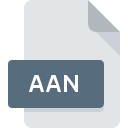
AANファイル拡張子
Pro Tools Analysis Data Format
-
Category
-
人気0 ( votes)
AANファイルとは何ですか?
AANは、一般的にPro Tools Analysis Data Formatファイルに関連付けられているファイル拡張子です。 AANファイルは、Windowsを実行しているデバイスで使用可能なソフトウェアアプリケーションによってサポートされています。 AANファイル形式は、6033他のファイル形式とともにその他のファイルカテゴリに属します。 AANファイルをサポートする最も人気のあるソフトウェアはPro Toolsです。 Avid Technology, Inc.開発者の公式Webサイトでは、Pro Toolsソフトウェアに関する詳細情報だけでなく、AANおよびその他のサポートされているファイル形式に関する詳細情報も見つけることができます。
AANファイル拡張子をサポートするプログラム
AANファイルを処理できるプログラムは次のとおりです。 AANファイルは、モバイルを含むすべてのシステムプラットフォームで検出されますが、それぞれがそのようなファイルを適切にサポートする保証はありません。
Updated: 03/05/2022
AANファイルを開くには?
特定のシステムでAANファイルを開くときに問題が発生する理由は複数あります。 重要なのは、 AAN拡張子を持つファイルに関連するすべての一般的な問題をユーザー自身で解決できることです。プロセスは迅速であり、IT専門家は関与しません。 AANファイルに関する問題の解決に役立つリストを用意しました。
手順1.Pro Toolsソフトウェアをインストールする
 ユーザーがAANファイルを開くことを妨げる主な最も頻繁な原因は、AANファイルを処理できるプログラムがユーザーのシステムにインストールされていないことです。 この問題の解決方法は非常に簡単です。 Pro Toolsをダウンロードして、デバイスにインストールします。 ページの上部には、サポートされているオペレーティングシステムに基づいてグループ化されたすべてのプログラムを含むリストがあります。 最も安全な方法でPro Toolsインストーラーをダウンロードする場合は、Avid Technology, Inc.Webサイトにアクセスし、公式リポジトリからダウンロードすることをお勧めします。
ユーザーがAANファイルを開くことを妨げる主な最も頻繁な原因は、AANファイルを処理できるプログラムがユーザーのシステムにインストールされていないことです。 この問題の解決方法は非常に簡単です。 Pro Toolsをダウンロードして、デバイスにインストールします。 ページの上部には、サポートされているオペレーティングシステムに基づいてグループ化されたすべてのプログラムを含むリストがあります。 最も安全な方法でPro Toolsインストーラーをダウンロードする場合は、Avid Technology, Inc.Webサイトにアクセスし、公式リポジトリからダウンロードすることをお勧めします。
ステップ2.最新バージョンのPro Toolsを持っていることを確認します
 Pro Toolsがシステムにインストールされていても、 AANファイルにアクセスできませんか?ソフトウェアが最新であることを確認してください。 また、ソフトウェアの作成者がアプリケーションを更新することにより、他の新しいファイル形式との互換性が追加される場合があります。 Pro ToolsがAANでファイルを処理できない理由は、ソフトウェアが古いためかもしれません。 Pro Toolsの最新バージョンは、古いバージョンのソフトウェアと互換性があるすべてのファイル形式をサポートする必要があります。
Pro Toolsがシステムにインストールされていても、 AANファイルにアクセスできませんか?ソフトウェアが最新であることを確認してください。 また、ソフトウェアの作成者がアプリケーションを更新することにより、他の新しいファイル形式との互換性が追加される場合があります。 Pro ToolsがAANでファイルを処理できない理由は、ソフトウェアが古いためかもしれません。 Pro Toolsの最新バージョンは、古いバージョンのソフトウェアと互換性があるすべてのファイル形式をサポートする必要があります。
ステップ3.Pro ToolsをAANファイルに割り当てる
Pro Toolsの最新バージョンがインストールされていて問題が解決しない場合は、デバイスでAANを管理するために使用するデフォルトプログラムとして選択してください。 この方法は非常に簡単で、オペレーティングシステムによってほとんど変わりません。

Windowsで最初に選択したアプリケーションを選択する
- マウスの右ボタンでAANをクリックすると、オプションを選択するメニューが表示されます
- 次に、オプションを選択し、を使用して利用可能なアプリケーションのリストを開きます
- 最後の手順は、オプションを選択して、Pro Toolsがインストールされているフォルダーへのディレクトリパスを指定することです。 あとは、常にこのアプリを使ってAANファイルを開くを選択し、をクリックして選択を確認するだけです。

Mac OSで最初に選択したアプリケーションを選択する
- AANファイルを右クリックして、「 情報」を選択します
- 名前をクリックして[ 開く ]セクションを開きます
- 適切なソフトウェアを選択し、[ すべて変更 ]をクリックして設定を保存します
- 前の手順に従った場合、次のメッセージが表示されます。この変更は、拡張子がAANのすべてのファイルに適用されます。次に、 進むボタンをクリックしてプロセスを完了します。
ステップ4.AANに欠陥がないことを確認する
手順1〜3を実行しても問題が解決しない場合は、AANファイルが有効かどうかを確認してください。 ファイルが破損しているため、アクセスできない可能性があります。

1. AANがマルウェアに感染している可能性があります。必ずウイルス対策ツールでスキャンしてください。
ファイルが感染している場合、AANファイルに存在するマルウェアは、ファイルを開こうとする試みを妨げます。 ウイルス対策ツールを使用してすぐにファイルをスキャンするか、システム全体をスキャンして、システム全体が安全であることを確認します。 AANファイルはマルウェアに感染していますか?ウイルス対策ソフトウェアによって提案された手順に従ってください。
2. ファイルが破損しているかどうかを確認します
別の人から問題のAANファイルを受け取りましたか?もう一度送信するよう依頼してください。 ファイルがデータストレージに適切にコピーされておらず、不完全であるため開くことができない可能性があります。 AANファイルが部分的にしかインターネットからダウンロードされていない場合は、再ダウンロードしてみてください。
3. ログインしているユーザーに管理者権限があるかどうかを確認します。
ファイルにアクセスするには、ユーザーに管理者権限が必要な場合があります。 必要な特権を持つアカウントに切り替えて、Pro Tools Analysis Data Formatファイルを再度開いてください。
4. デバイスがPro Toolsを開くための要件を満たしていることを確認します
システムにAANファイルを開くのに十分なリソースがない場合は、現在実行中のすべてのアプリケーションを閉じて、もう一度試してください。
5. 最新のドライバーとシステムのアップデートとパッチがインストールされていることを確認してください
定期的に更新されるシステム、ドライバー、およびプログラムは、コンピューターを安全に保ちます。これにより、 Pro Tools Analysis Data Formatファイルの問題を防ぐこともできます。 AANファイルが、いくつかのシステムバグに対処する更新されたソフトウェアで適切に動作する場合があります。
あなたは助けたいですか?
拡張子にAANを持つファイルに関する、さらに詳しい情報をお持ちでしたら、私たちのサービスにお知らせいただければ有難く存じます。こちらのリンク先にあるフォーム欄に、AANファイルに関する情報をご記入下さい。

 Windows
Windows 
